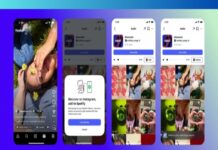iCloud, ister Mac’te, iPhone’da ister Windows çalıştıran bir PC’de (Windows için bir iCloud istemcisi mevcuttur) Apple’ın İnternet üzerinden sağladığı tüm hizmetlerin genel adıdır. iCloud, Apple’ın İnternet üzerinden sağladığı tüm hizmetlerin genel adıdır ve Mac, iPhone ve Windows yüklü bir PC için kullanılabilir. iCloud, Apple Kimliğinize bağlıdır ve tüm iCloud özelliklerini Apple Kimliği hesabınız aracılığıyla etkinleştirebilir ve kullanabilirsiniz. Bu makale, iCloud depolama alanının nasıl temizleneceği ile ilgilidir.
iCloud, yıllar içinde yalnızca çevrimiçi bir yedekleme çözümünden veri depolama, medya eşzamanlama, çevrimdışı izleme ve daha fazlasını içeren çeşitli özellikler sunmaya doğru gelişti. Yakın zamanda kendinize en iyi iPhone’lardan birini almış olsanız bile, iCloud saklama alanınız siz farkına bile varmadan dolabilir. Apple Kimliğinizle birlikte gelen ücretsiz 5 GB, hatta aylık ücret ödeyebileceğiniz daha büyük boyutlardan biri yakında resimler, videolar ve diğer dosyalarla dolu olabilir. Aşağıda, iCloud depolamasını temizle adımlarından bahsettik.
iCloud Depolama Alanı Nasıl Boşaltılır?
iCloud Drive’daki İstenmeyen Dosyaları iPad veya iPhone’unuzdan Silin
- iPhone veya iPad’inizde Dosyalar uygulamasını başlatın.
- Ekranın altındaki “Gözat”a dokunun.
- Konumlar bölümünde “iCloud Drive”ı seçin.
- Bir klasörün tamamını silmek için ekranın sağ üst kısmındaki “Seç”e dokunun.
- Ardından klasörü seçin ve Sil simgesine dokunun.
- Dosyaları silmek için içerdikleri klasörü açın.
- Dosyaları seçmek ve silmek için “Seç”i kullanın.

iPhone veya iPad’inizdeki iCloud’daki Uygulama Yedeklerini Silin
- iPhone veya iPad’inizde Ayarlar uygulamasını başlatın.
- Ekranın üst kısmındaki hesap adınıza dokunun.
- “iCloud”u seçin.
- Sonraki ekranda “Depolamayı Yönet”i seçin.
- “Yedeklemeler”e dokunun.
- iCloud’a yedeklenen Apple cihazlarınızın bir listesi görünecektir. Şu anda kullanmakta olduğunuz cihazın adını seçin.
- Yedeklenecek Verileri Seç bölümünde, şimdi iCloud’da en çok yer kaplayan beş uygulamanın bir listesini görmelisiniz.
- Düğmeyi sola kaydırarak bu uygulamalardan herhangi biri için yedekleme özelliğini kapatın.
- Daha fazla seçenek görmek ve “Tüm Uygulamaları Göster”e dokunarak daha fazla uygulamayı devre dışı bırakmak için.
- İlgili cihazdan diğer Apple cihazlarınızdan herhangi biri için bu işlemi tekrarlayın.
- iPhone veya iPad’inizdeki iCloud’dan sesli notları silin
- iPad veya iPhone’unuzda Sesli Notlar uygulamasını başlatın
- Bir sesli notu sola kaydırın.
- Sil simgesine dokunun.
- “Son Silinenler”i seçin.
- Az önce sildiğiniz kayda dokunun.
- 30 gün sonra kendiliğinden silinecek olan sesli notu kalıcı olarak kaldırmak için “Sil”i seçin.